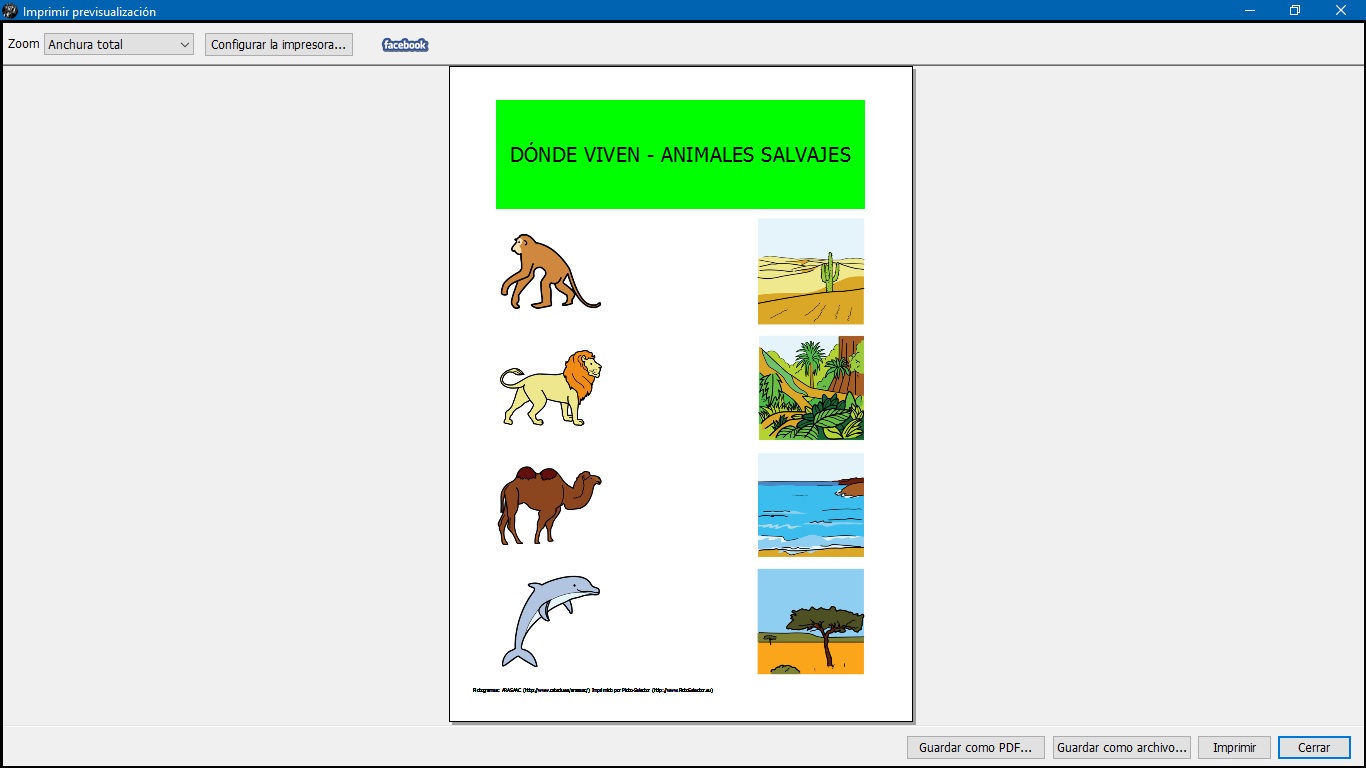Este obra está bajo una licencia de Creative Commons Reconocimiento-NoComercial-CompartirIgual 4.0 Internacional.
Este obra está bajo una licencia de Creative Commons Reconocimiento-NoComercial-CompartirIgual 4.0 Internacional.
Videotutorial
Tutorial
Para finalizar con los pictogramas propios que nos ofrece Picto Selector vamos a aprender a manejar el pictograma Barra de Texto que aparece en la galería de pictogramas.
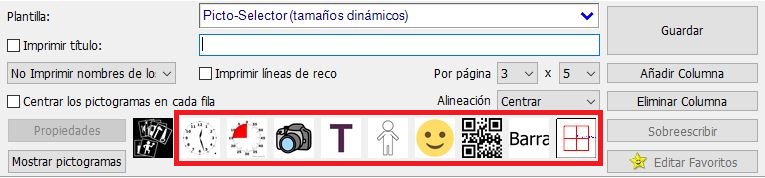
El pictograma Barra de texto, tal como su nombre indica, se utiliza para escribir el texto que deseemos en una fila completa de nuestra hoja de pictogramas. Es muy importante recalcar que el texto y el formato que introduzcamos se adaptará a una línea completa de nuestra hoja y no podremos introducir ningún otro pictograma en esa línea. Este pictograma podéis utilizarlo, por ejemplo, para generar los títulos de vuestra hoja final.
Las primera veces que lo utilicéis os puede resulta algo complejo, pero es más sencillo de lo que aparenta. Una vez que pulsemos sobre el icono de Barra de Texto, nos aparece una ventana emergente. En la pestaña Texto en la barra de texto, escribimos nuestro título, en este caso, „Dónde viven los animales salvajes„. Y a continuación, procedemos a configurar las distintas opciones de nuestra barra de texto.
En primer lugar, el Ancho de las columnas debe coincidir con el número de columnas que hemos preestablecido para nuestra hoja de pictogramas. En segundo lugar, la opción de alineado nos permite Justificar a la derecha, Justificar al centro o Justificar a la izquierda nuestro texto. Por último, elegir un color de Fondo para nuestra barra de texto.
Para nuestro ejemplo, hemos configurado de esta forma la barra de texto.
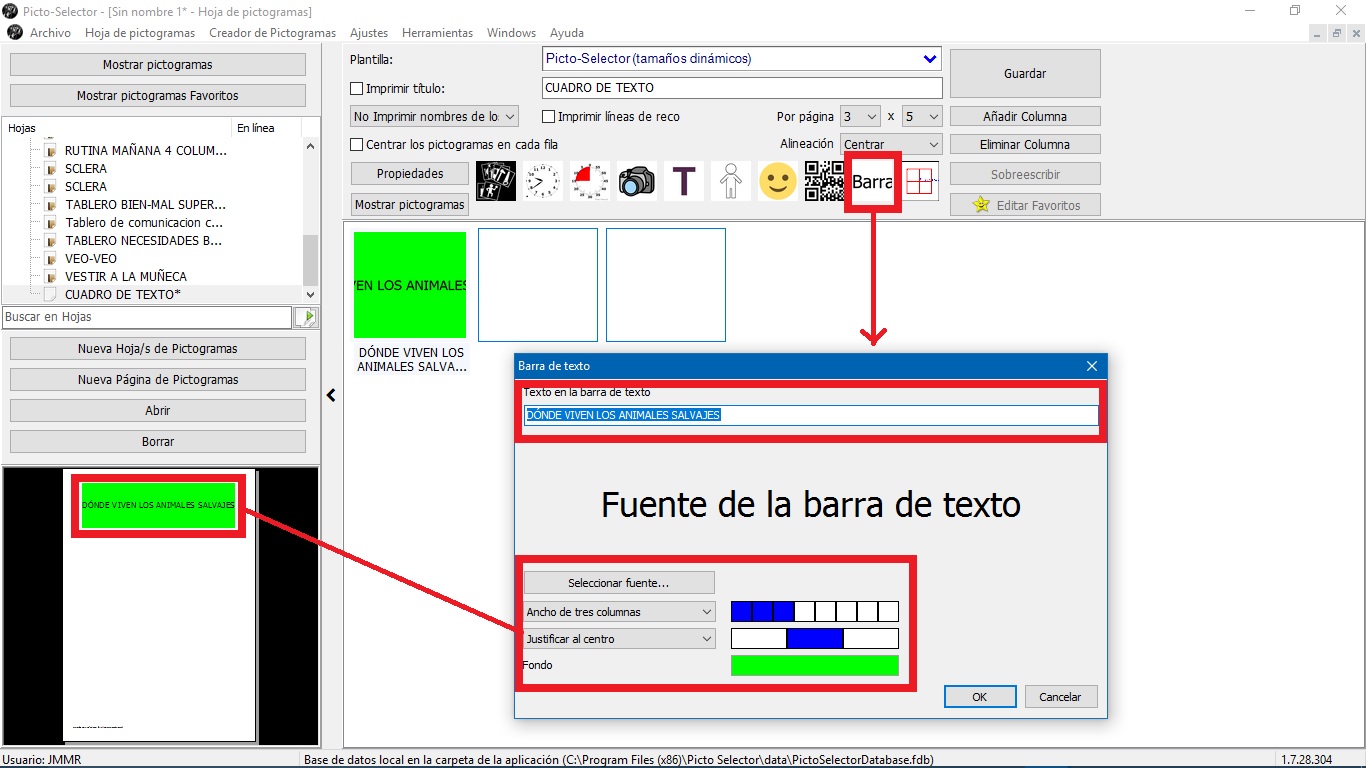
Una vez añadidos los pictogramas correspondientes a los animales y a los lugares y los pictogramas en blanco a la parte central, vamos a ver el resultado final. Para ello nos dirigimos al menú Archivo y seleccionamos la opción de Imprimir para previsualizar el resultado y realizar una de las acciones: Guardar como archivo PDF, Guardar como archivo gráfico o Imprimir.